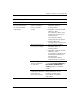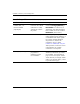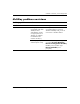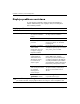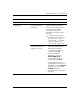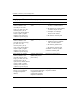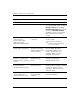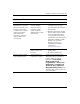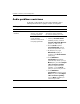Troubleshooting Guide
2–22 www.hp.com Problmu novršanas rokasgrmata
Problmu novršana, neveicot diagnostiku
Displeja problmu novršana
Ja rodas displeja problēmas, skatiet monitora komplektācijā
iekļauto dokumentāciju, bet vispārējos cēloņus un risinājumus
skatiet nākamajā tabulā.
Displeja problmu novršana
Problma Clonis Risinjums
Tukšs ekrns (nav video). Monitors nav ieslgts,
un monitora indikators
nedeg.
Iesldziet monitoru un prbaudiet,
vai deg monitora indikators.
Bojts monitors. Izminiet citu monitoru.
Kabei nav pareizi
pievienoti.
Prbaudiet kabea savienojumu no
monitora uz datoru un elektrbas
kontaktligzdu.
Iespjams, ir instalta
ekrna attla
izslgšanas utilta vai
ir iespjoti enerijas
taupšanas ldzeki.
Nospiediet jebkuru taustiu vai
noklikšiniet peles pogu un ievadiet
savu paroli, ja t ir iestatta.
Bojta sistmas ROM;
sistma darbojas
sknšanas bloka
atkopšanas režm,
ko norda astoi
skaas signli.
Prrakstiet sistmas ROM, izmantojot
pdjo BIOS attlu. Plašku
informciju skatiet dokumentcijas
un diagnosticšanas kompaktdisk
iekautaj Galddatora prvaldbas
rokasgrmatas sada “Sknšanas
bloka avrijas atkopšanas režms”.
Tiek izmantots fikstas
sinhronizcijas monitors
un izvltaj
izširtspj tas
nesinhronizjas.
Prliecinieties, vai monitors spj
akceptt izvltajai izširtspjai
atbilstošo horizontls izvrses
trumu.
Dators atrodas
gaidstves režm.
Lai izietu no gaidstves režma,
nospiediet strvas pogu.
Ä
UZMANBU: Minot iziet no gaidstves režma, neturiet nospiestu strvas pogu ilgk
par četrm sekundm. Pretj gadjum dators tiks izslgts un zuds nesaglabtie dati.